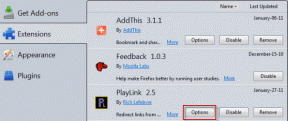9 načinov, kako popraviti Netflix nenehno zamrzne v Androidu in iPhoneu
Miscellanea / / October 29, 2023
Netflix in sprostitev se lahko zgodita kjer koli, zahvaljujoč priročni mobilni aplikaciji Netflix. Vendar se lahko ta izkušnja prekine, če aplikacija Netflix na vaši mobilni napravi zamrzne. Če se tudi vi soočate s to težavo, nadaljujte z branjem, saj si bomo ogledali 9 načinov za pomoč pri odpravljanju te težave.

Poleg težave z zamrznitvijo lahko naletite na težave, kot je zamrznitev videa Netflix, vendar se zvok še naprej predvaja ali pa se video zatika, ko znova odprete aplikacijo. Ne glede na to vam lahko ta članek pomaga rešiti težavo v napravah Android in iOS.
1. Preverite internetno povezavo
Za mirno pretakanje vsebine potrebujete stabilno internetno povezavo. Torej, če vaš internet zaostaja ali se sooča s težavami s hitrostjo, se bo to odrazilo pri uporabi aplikacije Netflix. Če želite preveriti, ali je temu tako, izvedite test hitrosti ali si oglejte videoposnetek YouTube v svoji napravi.
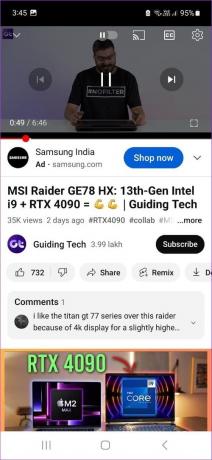
Če so hitrosti manjše od pričakovane ali med predvajanjem videa prihaja do zastojev, se lahko povežete z drugim Wi-Fi ali dostopno točko ali se obrnete na svojega ponudnika internetnih storitev.
2. Prisilno zaprite in znova zaženite vse aplikacije v ozadju
Ohranjanje aplikacij odprtih v ozadju je lahko koristno, ko nenehno preklapljate med dvema ali več aplikacijami. Vendar pa lahko druge aplikacije na koncu porabijo sistemske vire, zaradi česar aplikacija Netflix ne deluje po pričakovanjih.
V tem primeru prisilite vse aplikacije, vključno z aplikacijo Netflix, da se zaprejo in preprečite njihovo delovanje v ozadju. Nato znova zaženite samo aplikacijo Netflix, da vidite, ali to odpravlja težavo. Evo kako.
Korak 1: Dotaknite se ikone Nedavno v napravi Android ali povlecite navzgor z dna zaslona v iPhonu, da odprete aplikacije v ozadju.
Opomba: Če imate iPhone z gumbom Domov, dvakrat pritisnite gumb Domov.
2. korak: Zdaj pridržite in počistite vse trenutno odprte aplikacije v ozadju, vključno z aplikacijo Netflix.

Nato tapnite ikono aplikacije Netflix, da jo znova odprete. Zdaj pa igraj nekaj. Če aplikacija Netflix nenehno zamrzne, vendar se zvok nadaljuje, nadaljujte z naslednjim popravkom.
3. Znova zaženite napravo
Ko se vaša mobilna naprava znova zažene, se zapre in osveži vse funkcije in funkcije. To lahko pomaga odpraviti vse začasne sistemske napake in napake, ki preprečujejo, da bi aplikacija delovala po pričakovanjih.
Torej sledite spodnjim korakom, da prisilno zaprete in znova zaženete Android in iPhone.
Na Androidu
Korak 1: Držite gumb za vklop, dokler se ne prikažejo možnosti.
2. korak: Tukaj tapnite Ponovni zagon.
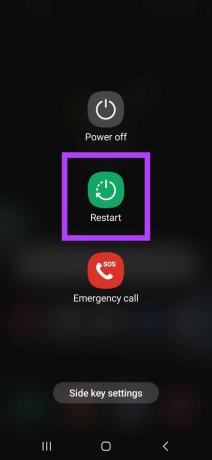
Na iPhonu
Korak 1: Sledite spodnjim korakom, da izklopite svoj iPhone:
- Za iPhone SE 1. gen, 5s, 5c in 5: Dolgo pritisnite zgornji gumb.
- Za iPhone SE 2. generacije naprej, 7 in 8: Dolgo pritisnite stranski gumb.
- Za iPhone X in novejše: Istočasno dolgo pritisnite gumb za vklop in kateri koli gumb za glasnost.
2. korak: Zdaj pridržite in povlecite drsnik do konca.
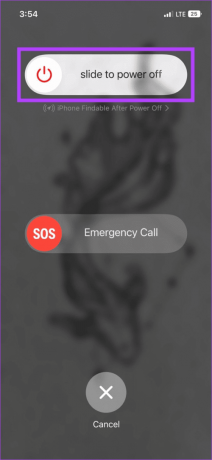
Ko se zaslon izprazni, pritisnite in držite gumb za vklop. Počakajte, da se prikaže logotip Apple. Nato znova odprite aplikacijo Netflix in znova preverite.
4. Počisti predpomnilnik za Netflix
Predpomnilnik za katero koli aplikacijo, vključno z aplikacijo Netflix, lahko pomaga pri hitrejšem nalaganju. Če pa se ta predpomnilnik poškoduje ali je prevelik, lahko moti običajne funkcije aplikacije, kar povzroči, da aplikacija Netflix zamrzne sredi predvajanja.
Če želite to popraviti, počistite predpomnilnik za aplikacijo Netflix v napravi Android. Evo kako.
Korak 1: Odprite aplikacijo Nastavitve v napravi Android.
2. korak: Tukaj tapnite Aplikacije.
3. korak: Pomaknite se navzdol in tapnite Netflix.
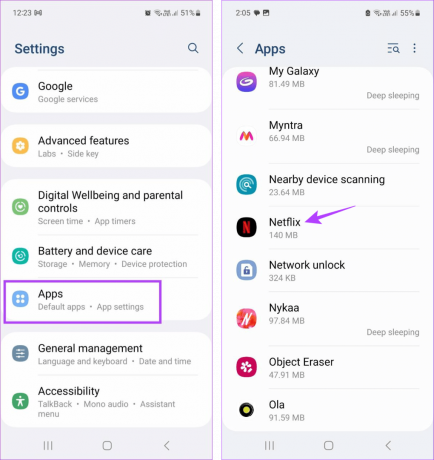
4. korak: Dotaknite se Shramba.
5. korak: Tukaj tapnite Počisti predpomnilnik.

S tem boste počistili predpomnilnik za aplikacijo Netflix v vaši napravi Android. Poleg tega razmislite o tem, ker v iPhonu ni izvornih možnosti za brisanje predpomnilnika razbremenitev aplikacije Netflix namesto tega. To pa bo zahtevalo, da znova namestite aplikacijo Netflix.
5. Izklopite način nizke porabe
Način nizke porabe energije na vašem iPhoneu in telefon Android pomaga varčevati z baterijo. Vendar je to storjeno za ceno omejevanja drugih funkcij aplikacije. Torej, če se aplikacija Netflix nenadoma preneha odzivati, preverite, ali je omogočen način nizke porabe.
Preprosto odprite Quick Settings (Android) ali Control Center (iPhone) in tapnite ikono načina varčevanja z energijo, da ga izklopite.
Druga možnost je, da sledite spodnjim korakom, da to storite v iPhonu.
Korak 1: Odprite Nastavitve in tapnite Baterija.
2. korak: Tukaj se prepričajte, da je stikalo »Low Power Mode« izklopljeno.

6. Prekliči omejitev Netflixa v sistemu Android
Za uporabnike Androida so lahko funkcije aplikacije omejene, če je profil aplikacije nastavljen na kar koli drugega kot neomejeno. To bo pomagalo prihraniti energijo baterije, vendar lahko povzroči težave pri uporabi aplikacije na splošno. To lahko tudi povzroči, da aplikacija Netflix za Android zamrzne ali ne deluje pravilno. Če želite to popraviti, spremenite profil aplikacije Netflix v neomejen v napravi Android. Evo kako.
Korak 1: Odprite Nastavitve in tapnite Aplikacije.
2. korak: Pomaknite se navzdol in tapnite Netflix.
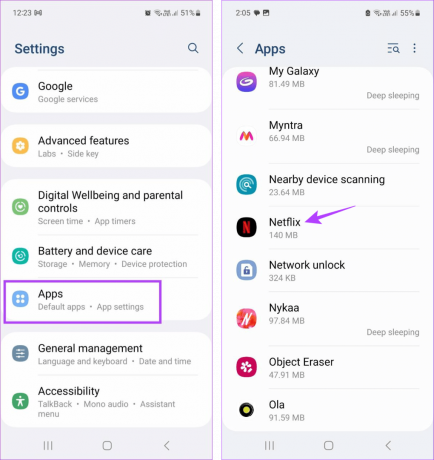
3. korak: Tukaj se dotaknite Baterija.
4. korak: Izberite Neomejeno.

7. Izklopite VPN
VPN aplikacije vam lahko pomaga dostopati do vsebine, ki morda ni na voljo v vaši regiji. Vendar pa lahko glede na lokacijo, s katero ste povezani, in hitrost strežnika aplikacij omeji nekatere funkcije. Poleg tega lahko nenehno spreminjanje lokacije povzroči zamrznitev videa med predvajanjem.
Ko se to zgodi, odklopite aplikacijo VPN in poskusite znova predvajati oddajo. Evo kako.
Korak 1: Odprite aplikacijo VPN, s katero ste trenutno povezani. Za predstavitev uporabljamo aplikacijo Proton VPN.
2. korak: Tukaj tapnite Prekini povezavo.

Ko VPN prekine povezavo, prisilno zaprite in znova odprite aplikacijo Netflix. Nato poskusite predvajati katero koli oddajo ali film, da preverite, ali je bila težava odpravljena.
8. Posodobite aplikacijo Netflix
Če že nekaj časa odlašate s posodobitvami, je morda čas, da ugriznete in preverite posodobitve aplikacije. Na ta način lahko vaša aplikacija Netflix dostopa do najnovejših popravkov napak in varnostnih popravkov, s čimer odpravi morebitne težave, ki jih je morda povzročila prej.
Ko so posodobitve nameščene, znova odprite aplikacijo Netflix in preverite, ali deluje po pričakovanjih.
Posodobite Netflix v sistemu Android
Posodobite Netflix na iPhone
9. Odstranite in znova namestite Netflix
Če odstranite katero koli aplikacijo, boste zagotovili, da bodo vsi podatki in nastavitve aplikacije izbrisani. Ko bo aplikacija znova nameščena, bo na voljo nova kopija aplikacije. To je še posebej koristno, če aplikacija Netflix med predvajanjem še vedno zamrzne, vendar ne morete najti točnega vzroka.
Za več podrobnosti si lahko ogledate naš vodnik na odstranitev aplikacij na vašem iPhoneu.
Če ste uporabnik Androida, sledite spodnjim korakom.
Korak 1: Dolgo pritisnite aplikacijo Netflix.
2. korak: Tukaj tapnite Odstrani.
3. korak: Dotaknite se V redu.

Ko odstranite aplikacijo Netflix, jo znova namestite na svojo mobilno napravo.
Namestite Netflix na Android
Namestite Netflix na iPhone
Nato se znova prijavite in poskusite predvajati kateri koli naslov, da vidite, ali vse funkcije aplikacije delujejo po pričakovanjih.
Uživajte v neprekinjenem pretakanju
Uporaba mobilne aplikacije Netflix vam lahko pomaga v celoti izkoristiti svoj paket Netflix in zagotovi, da se pretakanje nikoli ne ustavi. Vendar postane bolečina, ko Netflix sredi predvajanja nenehno zamrzne. Zato upamo, da vam je ta članek pomagal odpraviti to težavo. V komentarjih nam sporočite, kateri popravek vam je uspel!